Photoshop Elements kiemelkedő lehetőségeket kínál a képszerkesztéshez, különösen, amikor egy konkrét képterületre szeretnél rás zoomolni vagy elmozdítani a nézetet. Ezek a funkciók nemcsak a professzionális tervezők számára fontosak, hanem a hobbi fényképészek és kreatívok számára is, akik tökéletesíteni szeretnék a képeiket. Ebben az útmutatóban elmagyarázom neked, hogyan használhatod hatékonyan a zoom- és kézszerszám funkciókat, hogy optimalizáld a képszerkesztésedet.
A legfontosabb megállapítások
- A nagyítóeszköz lehetővé teszi, hogy célzottan rás zoomolj egy kép egyes részeire.
- A zoom szintek egyszerűen beállíthatók a részletezés optimalizálásához.
- A kézszerszámmal könnyedén elmozdíthatod a képet, hogy a kívánt területet vizsgálhasd.
- Dupla kattintás a kézszerszámon visszaállítja a teljes képet.
Lépésről lépésre útmutató a zoom és a kézszerszám használatához
Ahhoz, hogy kihozd a legtöbbet a képeidből, elsajátíthatod a zoomolás és elmozdítás alapvető technikáit a Photoshop Elements-ben.
1. A kép megnyitása és a nagyítóeszköz kiválasztása
Amikor megnyitsz egy képet a Photoshop Elements-ben, gyakran úgy jelenik meg, hogy az egész képet látod. Ahhoz, hogy a részletekhez férj hozzá, válaszd ki a nagyítóeszközt. A szerszámkészletben találod. Húzd a kurzort a kép fölé. Most egy nagyítót kell látnod egy plusz jellel. Ezzel tudsz zoomolni a képed bizonyos területeire, hogy jobban megnézhesd őket.
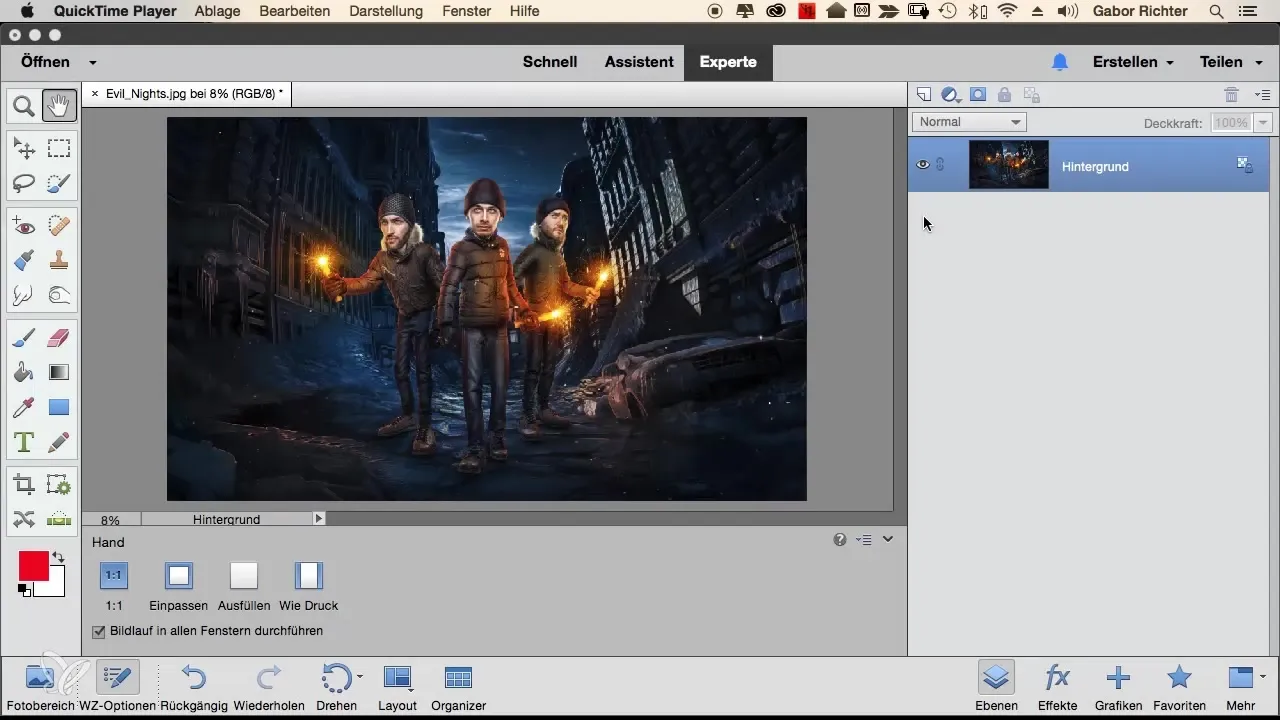
2. Zoomolás a konkrét területekre
Kattints a nagyítóeszközzel arra a területre, amelyet alaposabban szeretnél megvizsgálni. Például kattinthatsz egy személy arcára, hogy közelebbről rás zoomolj. A Photoshop Elements most rás zoomol erre a területre, így a részleteket egyértelműbben látod.
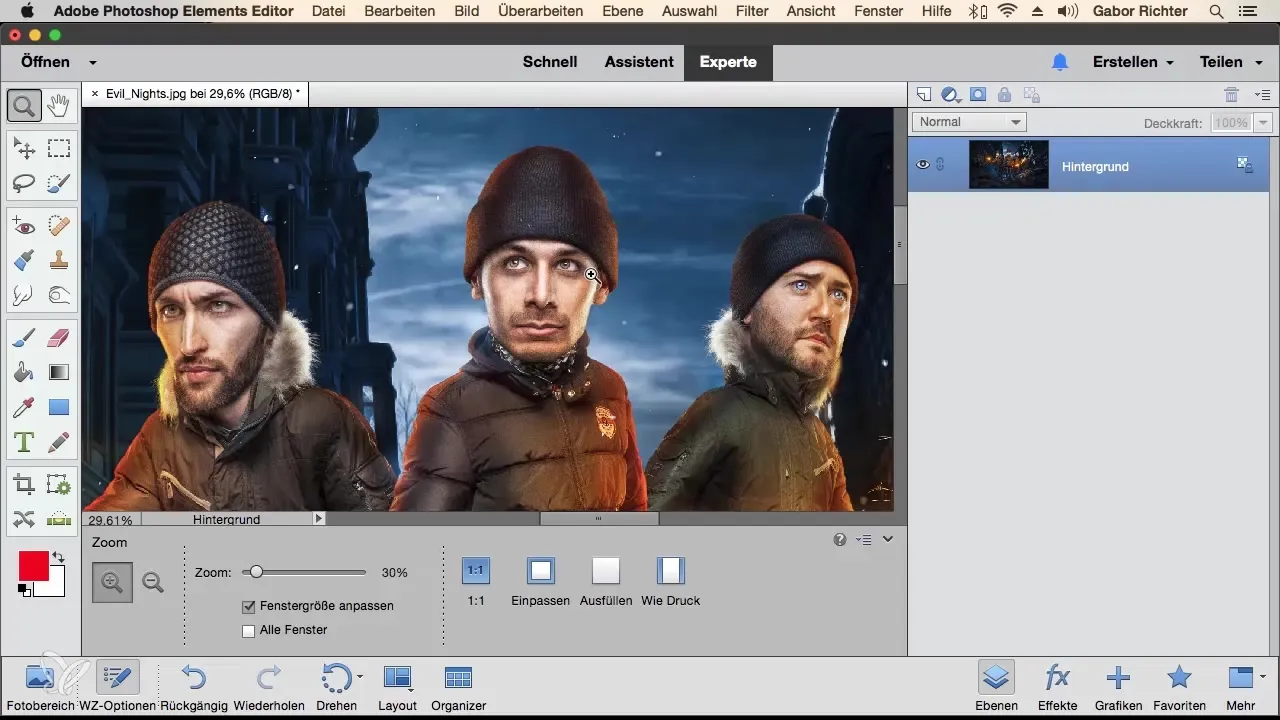
3. A zoom visszavonása
A zoomolt kép visszavonásához használhatod a mínusz gombot a szerszámkészletben. Egyszerűen kattints a mínusz jelre, hogy fokozatosan zoomolj ki a képből. Alternatív megoldásként többször is kattinthatsz, hogy az igényeidnek megfelelően állítsd be a zoom szintet.
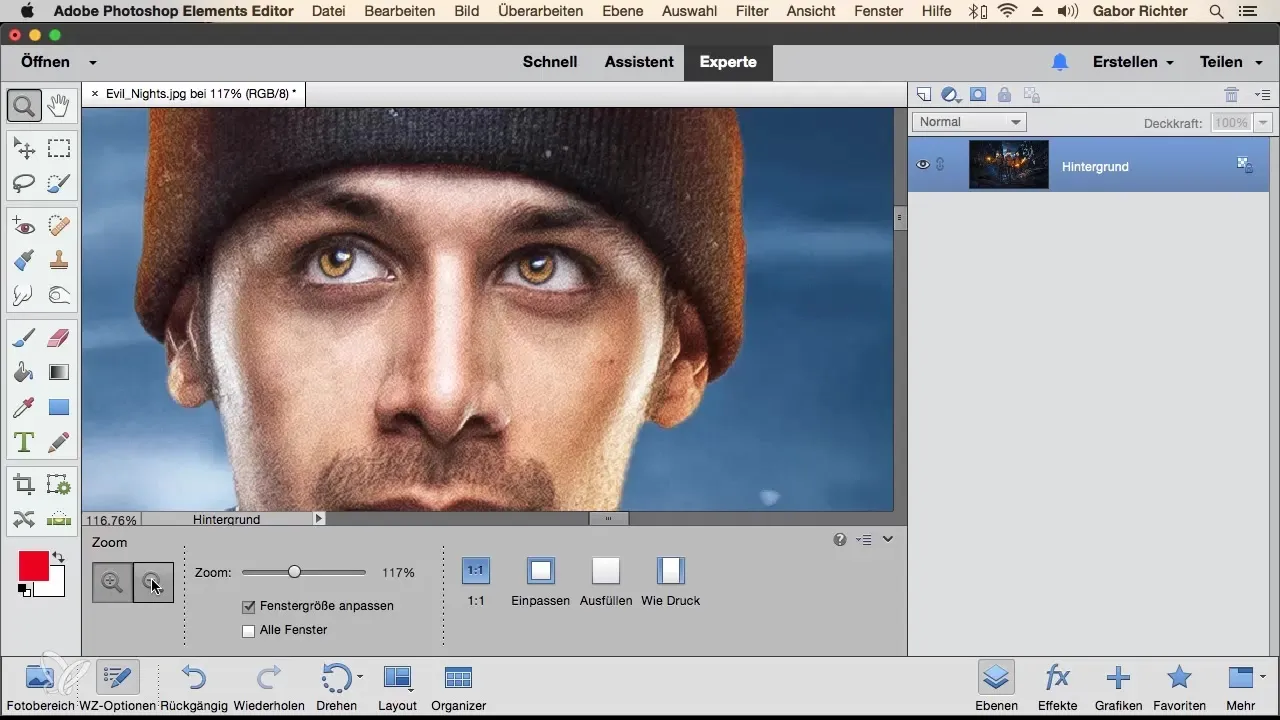
4. A zoom szint csúszkájának használata
Az egyik lehetőség a zoom szint beállítására a zoom csúszka használata, amely az ablak alján található. Húzd a csúszkát jobbra, hogy belezz zoomolj, és balra, hogy kiakassz. Ez finomabb kontrolt biztosít a megjelenített kép méretével kapcsolatban.
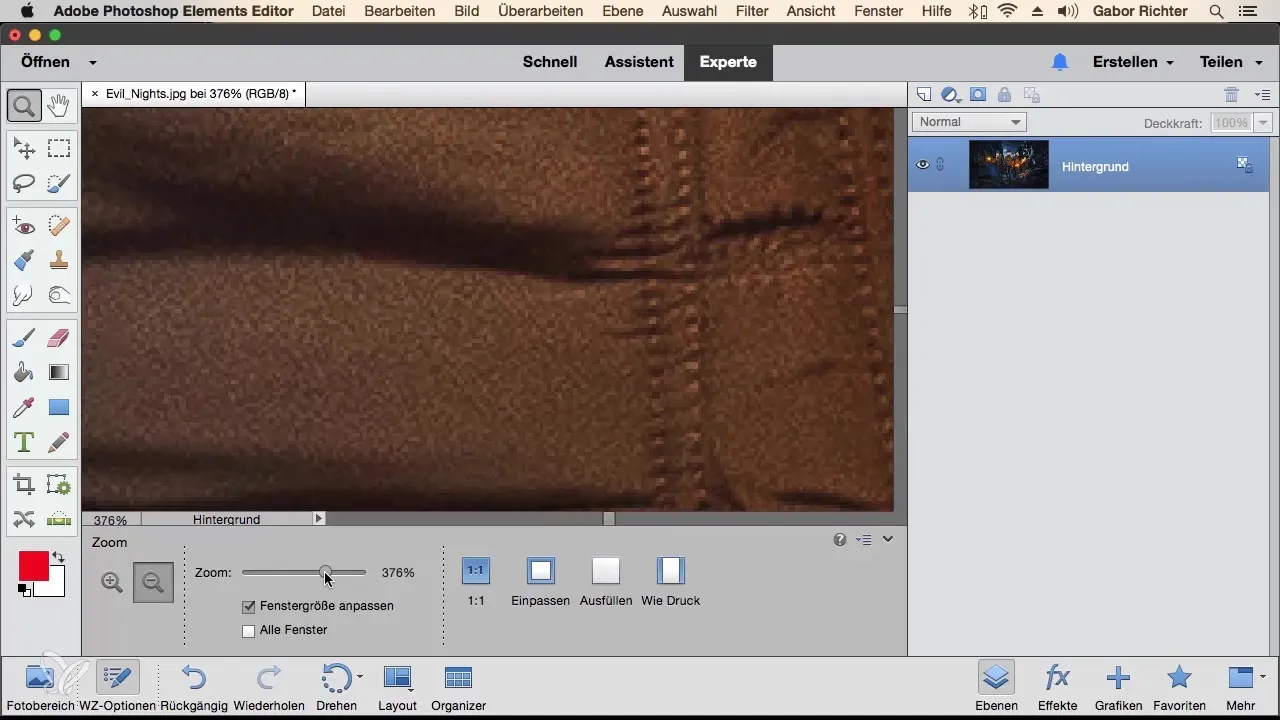
5. Különböző zoom szintek használata
Azt is választhatod, hogy specifikus zoom szinteket használsz, például 100% vagy illeszkedés a képernyőhöz. Válaszd az 1:1-et, hogy az eredeti méretben mutasd a képet. Alternatív megoldásként használhatod az „Illesztés” funkciót, amely a teljes képet a képernyőre állítja. Ha a területet ki akarod tölteni, válaszd a „Kitöltés” opciót.
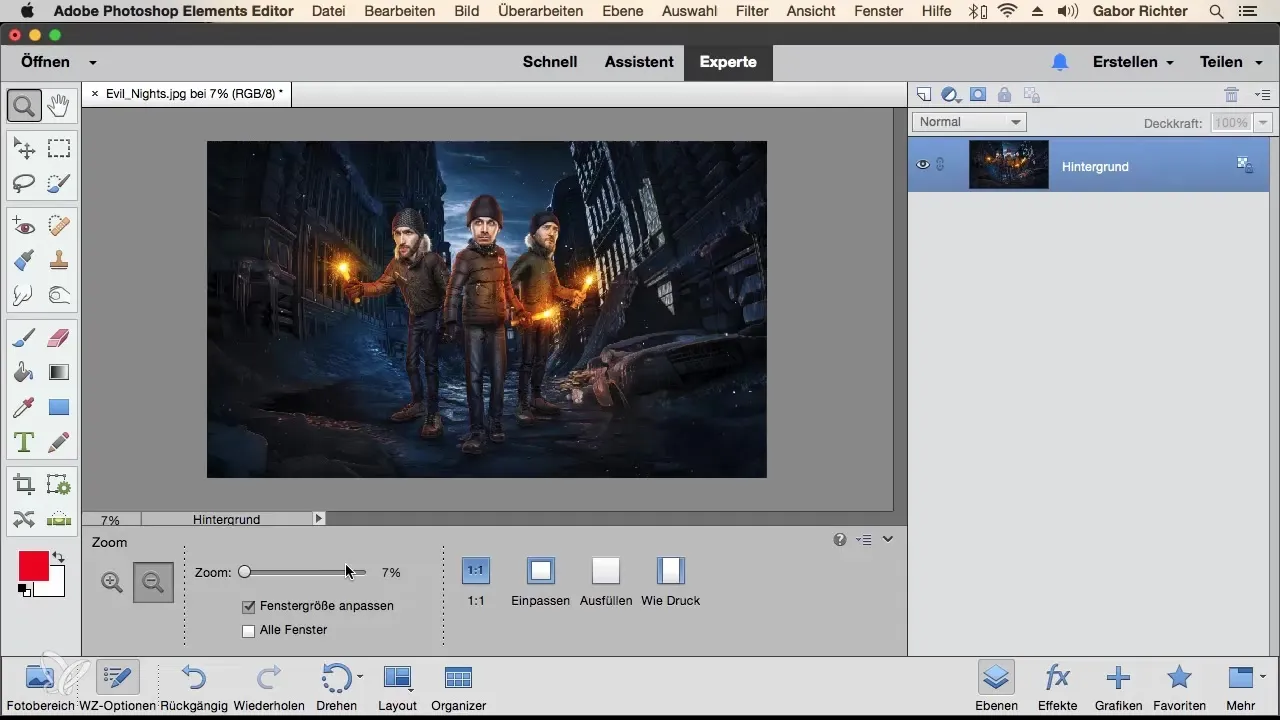
6. Gyors váltás a zoom és a kézszerszám között
Ha különböző zoom szintek között szeretnél váltani anélkül, hogy minden alkalommal manuálisan kellene kiválasztanod a nagyítóeszközt, akkor tartsd lenyomva az Alt gombot. Így a nagyító jel mínusz jellé változik. Amikor elengeded a gombot, a plusz jel visszatér.
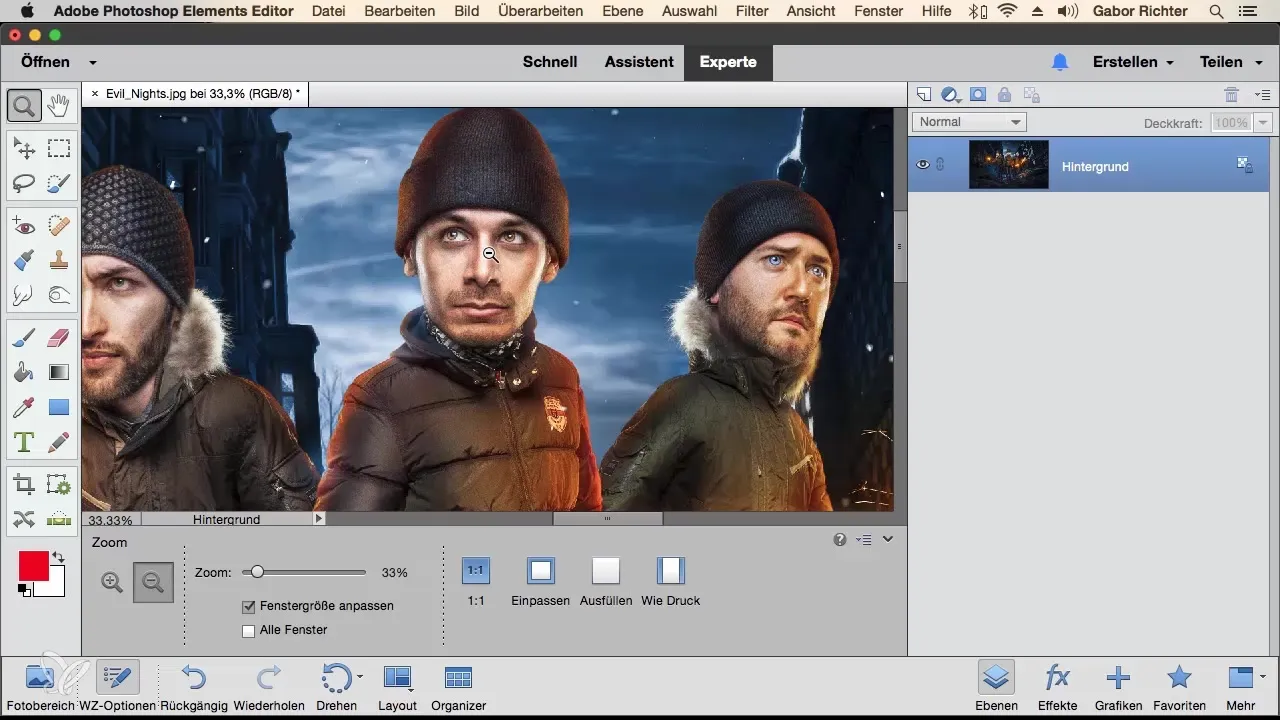
7. A kézszerszám használata
Utálod, amikor a zoomolás után sokáig kell keresned a kívánt kép területét? Akkor a kézszerszám az ideális eszköz. Ha a nagyítóval zoomoltál, egyszerűen tartsd lenyomva a szóköz gombot. Egy kéz szimbólum jelenik meg, amellyel elmozdíthatod a képet anélkül, hogy szerszámot kellene váltanod.
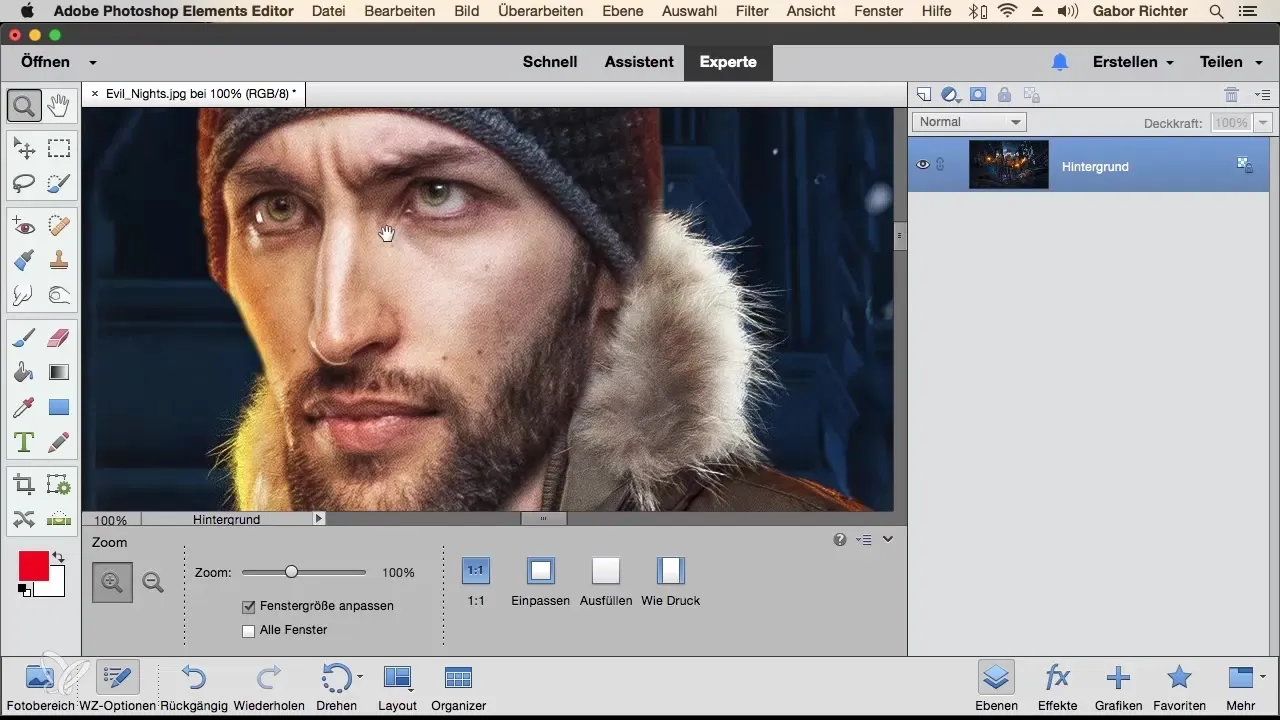
8. Dupla kattintás a teljes kép megjelenítéséhez
Ha gyorsan szeretnél visszatérni a teljes kép megjelenítéséhez, egyszerűen dupla kattints a kézszerszámra. Így további lépések nélkül visszakapod a képed teljes nézetét.
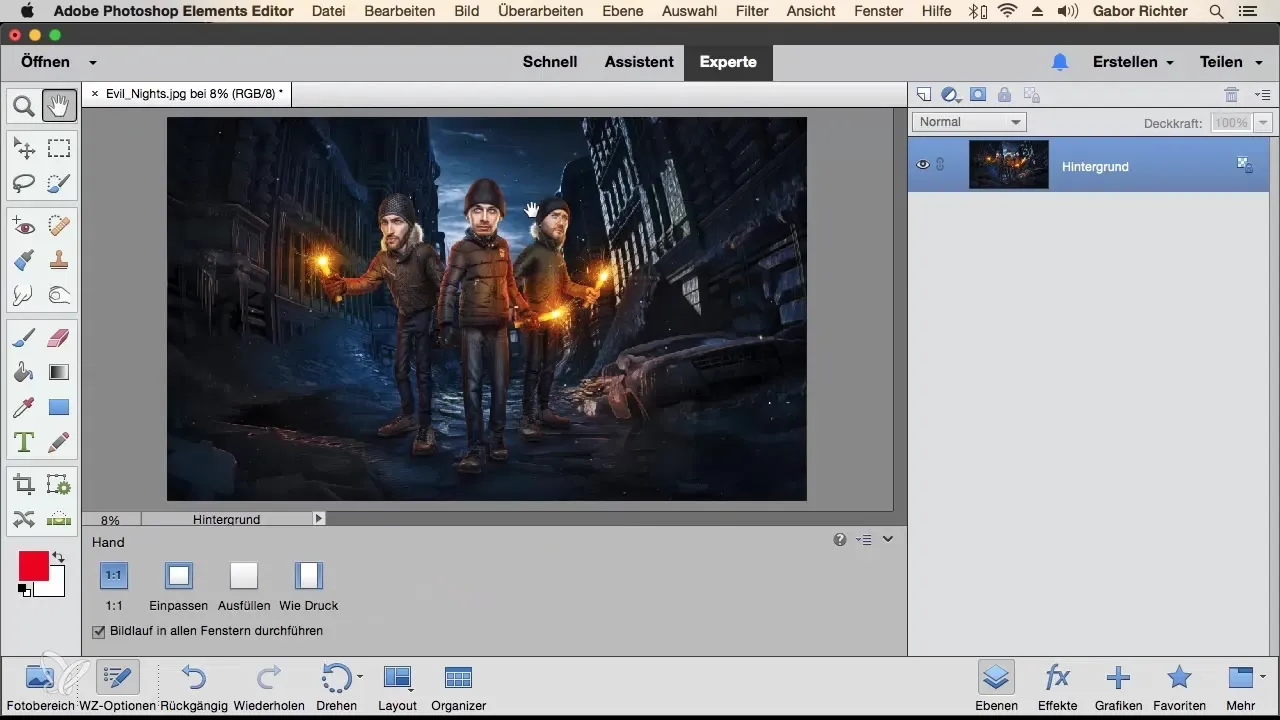
Összefoglalás - A zoomolás és a kézszerszám elsajátítása a Photoshop Elements-ben
Ebben az útmutatóban megtanultad, hogyan használhatod hatékonyan a nagyító- és kézszerszámokat a Photoshop Elements-ben. Ezek a funkciók segítenek részletes változtatásokat végezni a képeiden, és megkönnyítik a fontos képtartalmak kommunikációját.
Gyakran ismételt kérdések
Hogyan zoomolhatok egy képre?Válaszd ki a nagyítóeszközt a szerszámkészletből, és kattints a kívánt képterületre.
Mit tegyek, ha vissza szeretnék zoomolni?Használj mínusz jelet a szerszámkészletben, vagy kattints többször a képre, hogy vissza zoomolj.
Hogyan használhatom a zoom csúszkát?Húzd a csúszkát az ablak alján jobbra vagy balra, hogy beállítsd a zoom szintet.
Hogyan válthatok különböző zoom szintek között?Tartsd lenyomva az Alt gombot, hogy gyorsan válthass a zoomolás között.
Hogyan működik a kézszerszám?Tartsd lenyomva a szóköz gombot, hogy aktiváld a kézszerszámot, és elmozdítsd a képet a kívánt helyre.


